BM-64-EVB-C2 보드
BM64는 헤드셋, 스피커 또는 다중 스피커 주변 장치에 사용하도록 설계된 이중 모드 Bluetooth v5.0 라디오입니다. 자세한 내용은 Microchip Technology Incorporated의 BM64 페이지를 통해 찾을 수 있습니다. BM-64-EVB-C2를 사용하면 BM64를 독립 실행형 디바이스로 활용할 수 있으므로 Traduci 없이 테스트 컴퓨터에 연결할 수 있습니다. 자세한 내용은 Microchip Technology BM-64-EVB-C2 페이지에서 찾을 수 있습니다 .
| 디바이스 이름 | 매개 변수 | 사용 예 |
|---|---|---|
| BM64 | bm64 | RunPairingTests.bat bm64 |

지원되는 테스트
필수 하드웨어
BM-64-EVB-C2는 DigiKey에서 구입할 수 있습니다.
참고 항목
BM-64-EVB 개발은 클래스 2 스테레오 오디오 모듈 버전(BM-64-EVB-C2)에서 발생했지만 클래스 1 오디오 모듈(BM-64-EVB-C1)과 호환되어야 합니다.
BM64 평가판의 BM64 디바이스

시작하기
주의
USB 또는 배럴 커넥터를 통해 보드 전원을 켜기 전에 설치된 경우 JP33에서 점퍼를 제거합니다. 이렇게 하지 않으면 부팅 루프가 발생하여 향후 전원이 켜질 때 열거를 방지하고 BTP 테스트를 위해 보드를 사용할 수 없게 될 수 있습니다.
BM-64-EVB-C2를 BTP와 함께 사용하려면 BM64에 대한 펌웨어 및 EEPROM 설정을 팩터리 기본값에서 업데이트해야 합니다. 또한 안정성을 보장하기 위해 PIC 마이크로 컨트롤러도 업데이트해야 합니다.
문서/소프트웨어 라이브러리/펌웨어 탭(이 개발에 DSPK v2.1.3이 사용됨)의 Microchip 에서 최신 BM64 소프트웨어 키트를 다운로드하고 추출합니다.
시작하기 전에 몇 가지 구성 정보:
- 외부 MCU/PC 컨트롤 사용(BM64 펌웨어 실행, EEPROM 업데이트, BTP 테스트)
- SW13은 모든 위치를 OFF로 전환해야 합니다.
- SW46은 모든 위치를 OFF로 전환해야 합니다.
- SW47은 모든 위치를 OFF로 전환해야 합니다.
- 내부 MCU 컨트롤 사용(독립 실행형 Microchip 예제 실행)
- SW46에서는 #2를 제외한 모든 위치가 ON으로 전환되어야 합니다.
- SW47은 모든 위치를 ON으로 전환해야 합니다.
- JP33은 PIC 마이크로 컨트롤러에 새 펌웨어를 업로드하는 경우에만 연결되어야 합니다.
- SW9는 현재 목표에 따라 구성해야 합니다.
| 목표 | 1 상태 | 2 상태 |
|---|---|---|
| 애플리케이션 실행(BTP 테스트) | OFF | OFF |
| BM64에 새 펌웨어 업로드 | 켜기 | 켜기 |
| BM64에 새 EEPROM 업로드 | 켜기 | OFF |
참고 항목
- 모든 펌웨어 및 EEPROM 파일은 동일한 소프트웨어 패키지에서 제공됩니다.
- DSPK에 포함된 도구를 실행할 때 PC를 처음 실행할 때 PC를 위험에 빠뜨리는 앱을 실행하는 Microsoft Defender SmartScreen 알림이 표시될 수 있습니다. 추가 정보를 클릭한 다음 실행합니다.
BM64용 깜박이는 펌웨어
이 섹션에서는 BM64에 대한 새 펌웨어를 업로드하는 방법을 설명합니다. 이 isupdate.exe 도구는 DSPK v2.x.y Package\Tools\FlashUpdate ToolBM64에 새 16진수 파일을 업로드하는 데 사용됩니다.
SW9 위치 1과 2를 모두 ON으로 설정하고 JP33이 제거되었는지 확인합니다.
마이크로 B USB 케이블을 P3(EVB의 UART 레이블)에 연결합니다.
isupdate.exe도구를 시작하고 BM-64-EVB-C2와 연결된 COM 포트를 선택합니다(COM 및 LPT(포트 사용Device Manager및 찾기).설정은 115200으로 설정된 전송 속도, 16으로 설정된 이미지 num, 플래시로 설정된 메모리, 직렬 플래시로 설정된 하위 유형이어야 합니다. 설정된 후 연결을 선택합니다.
연결이 올바르 면 디바이스 가 정보 로 채워지고 포트 연결 -> COM# 이 아래쪽 창에 있어야 합니다. 다음 이미지와 같이 표시됩니다(해당 COM 포트 포함).
지정된 전송 속도 는 이 예제의 기본 디바이스에만 적용됩니다. BM64의 전송 속도를 수정하기 위해 EEPROM 변경이 발생한 경우 대신 해당 새 값을 사용합니다.
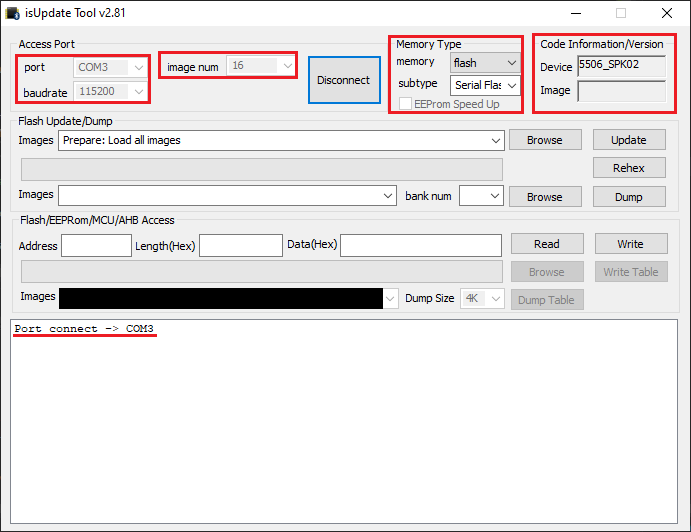
찾아보기를 선택하고 DSPK의 BM64 16진수 파일(찾은 위치
DSPK v2.x.y Package\Software\Firmware Image\BM64 Firmware)으로 이동합니다. 16개 파일을BT5506_SHS_FLASH.H00BT5506_SHS_FLASH.H15모두 동시에 강조 표시하고 열기를 선택합니다.업데이트를 선택하여 BM64의 펌웨어를 업데이트합니다. 아래쪽 창에는 업데이트가 수행되면 진행률이 표시됩니다. 디바이스가 손상될 위험이 있으므로 이 프로세스를 중단하지 마세요.
업데이트 프로세스가 완료되면 맨 아래 창에 쓰기 메모리 의 끝이 나타납니다. 그런 다음 연결을 끊습니다. 아래쪽 창에 포트 연결 끊기 메시지가 나타날 때까지 기다립니다.
Micro-B USB 케이블을 제거하고 SW9 위치 1과 2를 모두 OFF로 설정한 다음 Micro-B USB를 P3에 다시 연결합니다.
BM64에 대한 EEPROM 업데이트
이 섹션에서는 BM64에 대한 새 EEPROM 매개 변수를 업로드하는 방법을 설명합니다. EEPROM 업데이트 프로세스에는 도구(있는 경우UITool_IS206x_012_DualModeSPK_v2.x.y.exe)를 사용하여 DSPK v2.x.y Package\Tools\UI Tool 사용자 인터페이스 파일을 만들어 전송 속도 또는 UART 사용과 같은 매개 변수를 설정하는 작업이 포함됩니다. 그런 다음 도구(있는 DSPTool_IS206X_012_DUALMODESPK2.1_E1.0_V13.exe경우)를 사용하여 DSPK v2.x.y Package\Tools\DSP Tool 스피커 및 입력 필터링 구성을 설정하기 위한 DSP 파일을 만듭니다.
UI 및 DSP 파일이 생성되면 프로세스는 도구(있는 경우MPET.exe)를 활용하여 DSPK v2.x.y Package\Tools\MP_V2.x.y 전체 EEPROM .ipf 파일을 결합합니다. 생성된 .ipf 도구를 사용하여 BM64에 대한 EEPROM의 실제 업로드는 도구(찾음)와 EEPROM_Tool.exe함께 DSPK v2.x.y Package\Tools\EEPROM_Tool 발생합니다.
BM64 EEPROM, 특히 섹션 3.4 - "BM64 모듈 구성" 및 3.5 - "EEPROM 매개 변수 업데이트"를 업데이트하기 위해 Microchip에서 제공하는 가이드를 따릅니다. 가이드에 대한 몇 가지 중요한 수정 사항은 다음과 같습니다.
- 섹션 3.4.1 - "UI 도구 구성" 수정:
- 3.4.1.3: 텍스트 파일을 시작하는 UITool_IS206x_012_DualModeSPK_v2.x.y_BM64_EVB.txt UI 매개 변수를 로드합니다.
- 3.4.1.4: BM-64-EVB-C2를 사용하는 경우 IC 패키지에 대해 "BM64CLS2"를 선택하고 BM-64-EVB-C1 보드를 사용하는 경우 "BM64CLS1"를 선택합니다.
- 3.4.1.6: 이름 조각을 변경하는 것은 선택 사항이며 사용에 영향을 주지 않습니다(변경된 경우 이름이 0보다 크고 ASCII 문자가 32자 미만인지 확인).
- 3.4.1.12: 보드에 심각한 오류가 있는 경우 기본 테이블을 사용하려는 경우 기존 테이블을 덮어쓰지 마세요.
- 섹션 3.4.2 - "DSP 도구 구성" 수정:
- 3.4.2.1: IC 버전에 대해 "IS206X_012_DUALMODESPK2.1_E1.0"(또는 이와 유사)을 선택합니다.
- 섹션 3.4.3 - "MPET 도구 구성" 수정:
- 3.4.3.3: 기본 .bin 파일에 대해 "IS206X_012_DUALMODESPK2.1_E1.0.4.1_1214.bin"(또는 이와 유사)를 선택합니다.
- 3.4.3.5: 가이드의 섹션 3.4.1 및 섹션 3.4.2에서 만든 파일을 추가하고 병합합니다.
- 3.4.3.8: 사용 중인 DPSK 버전에 따라 팝업이 발생하지 않을 수 있으며 성능에는 영향을 주지 않습니다.
- 섹션 3.5 - "EEPROM 매개 변수 업데이트" 수정 사항:
- 3.5.1: 시작하기 전에 USB를 분리합니다.
- 3.5.5: 섹션 3.4.3에서 생성된 .ipf를 사용합니다. 또한 .ipf 파일의 크기에 대한 경고가 팝업이 발생할 수 있습니다. 확인을 선택합니다(이 경고는 기본 테이블에서도 발생).
- 3.5.6: 디바이스가 손상될 위험이 있으므로 이 프로세스를 중단하지 마세요.
SPKCommand를 사용하여 설치 확인
펌웨어 및 EEPROM 업데이트가 발생한 후 BTP와 통신하는 데 필요한 BM-64-EVB-C2의 UART 메시징 기능은 DSPK에 포함된 SPKCommand 도구를 사용하여 확인할 수 있습니다.
SW9 위치 1과 2를 모두 OFF로 설정하고 JP33 점퍼가 제거되었는지 확인합니다.
마이크로 B USB 케이블을 P3(EVB의 UART 레이블)에 연결합니다.
(찾은
SPKCommandSetTool vA.B.exe위치에서)를DSPK v2.x.y Package\Tools\SPKCommandSetTool시작합니다.- BM-64-EVB와 연결된 COM 포트로 포트를 설정합니다.
- EEPROM 업데이트당 Baudrate를 19200으로 설정합니다.
열기 단추를 선택합니다. 메시지는 오른쪽의 아래쪽 로그에 나타날 수 있습니다.
정보 탭을 선택하고 업데이트 단추를 선택합니다.
- UART 메시지가 올바르게 전달되는 경우 로컬 디바이스 이름 및 Bluetooth 주소와 같은 정보가 채워지고 로그에 Event: 및 Command: 메시지와 UART 메시지 콘텐츠를 나타내는 16진수 코드가 모두 표시됩니다.
- BM64 정보가 채워지지 않고 Command: 메시지가 로그에 표시되는 경우 연결을 닫고 다시 열어 보세요. 예상 동작이 여전히 발생하지 않는 경우 추가 도움말 섹션을 참조하세요.
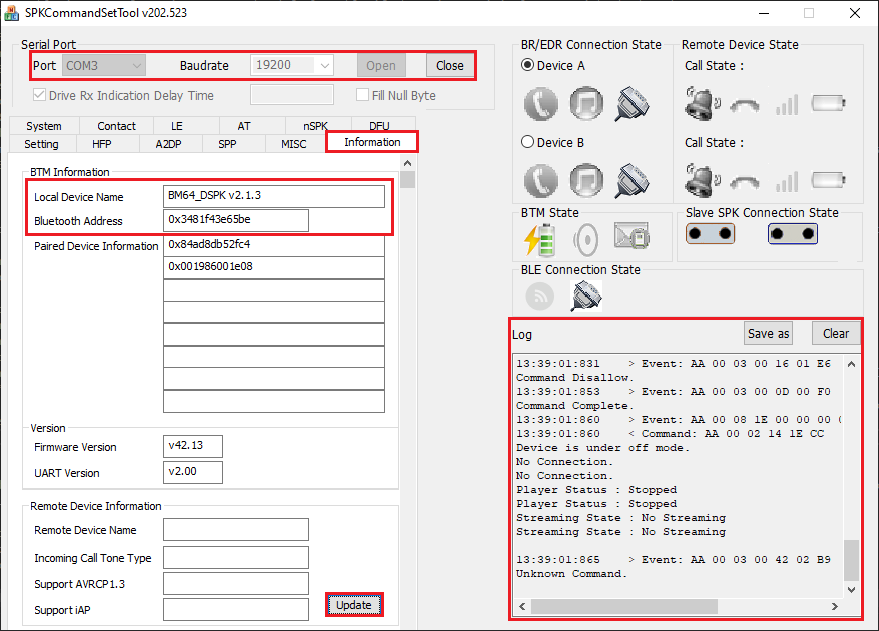
BM-64-EVB 사용
새 펌웨어와 EEPROM이 설치되면 JP33 점퍼가 제거되고 SW9 위치 1과 2가 모두 OFF인지 확인합니다. SW13, SW46 및 SW47의 모든 위치를 OFF로 설정합니다. SPKCommand를 사용한 확인 설치와 동일한 설정입니다.
설정이 확인되면 P3(EVB의 레이블이 지정된 UART )와 테스트 머신 간에 Micro-B USB 케이블을 연결합니다. 필요에 따라 EEPROM에서 사용하도록 설정된 경우 오디오 출력을 위해 3.5mm 잭 헤드폰 또는 스피커를 P7(EVB에 레이블 이 지정된 SPK )에 연결할 수 있습니다. 외부 스피커를 사용하는 경우 보드에 오디오 앰프 전원을 공급하기 위한 15V 배럴 잭이 있어야 합니다.
BM-64-EVB를 사용하여 BTP를 실행하려면 BTP 소프트웨어 설정 후 소프트웨어가 올바르게 설치되어 있는지 확인합니다. 또한 BM-64-EVB에 대해 BTP에서 지원하는 테스트를 실행하기 위한 페어링 테스트 및 오디오 테스트를 참조하세요.
(선택 사항) PIC 마이크로 컨트롤러용 펌웨어 설치
이 섹션에서는 온보드 PIC 마이크로 컨트롤러에 대한 새 펌웨어를 업로드하는 방법을 설명합니다. PIC 마이크로 컨트롤러는 독립 실행형 Microchip BM-64-EVB-C2 예제(예: 푸시 버튼으로 음악 제어)에만 사용되며 BTP 테스트를 사용하는 데 필요하지 않습니다.
참고 항목
- 호환성을 위해 BM64의 펌웨어 및 EEPROM에 사용된 것과 동일한 PIC 마이크로 컨트롤러 펌웨어에 동일한 DSPK 버전을 사용합니다.
- MPLAB Snap을 사용하여 단계를 수행했지만 다른 ICSP 호환 프로그래머가 작동할 수 있습니다.
Microchip에서 MPLAB X IDE/IPE를 다운로드합니다.
JP33에서 점퍼를 연결합니다. SW9 위치 1과 2를 모두 OFF로 설정하고, SW46은 모든 위치를 ON으로 전환해야 하며, SW47은 모든 위치를 ON으로 전환해야 합니다.
15V DC 전원 어댑터를 P2 잭에 연결하여 MCU에 전원을 공급합니다.
MPLAB 스냅을 ICSP J5 헤더에 연결하고 USB 케이블을 스냅에 연결합니다.
- 방향이 올바른지 확인합니다(끌기의 화살표는 J5 헤더의 핀 1을 가리킵니다).
지정된 매개 변수를
MPLAB X IPE.exe열고 구성합니다.- 디바이스의 경우 PIC18F85J10(대상 MCU의 제품 이름)를 선택합니다.
- 도구의 경우 USB에 연결된 경우 Snap으로 자동으로 채워집니다.
연결(성공한 경우 출력 화면에서 대상 디바이스를 찾아야 합니다)을 선택합니다.
DSPK에 포함된 16진수 파일을 로드합니다()
DSPK v2.x.y Package\Software\Firmware Image\PIC18 Image.대부분의 경우 16진수 파일이 로드된 후 디버그 비트가 설정된다는 경고가 나타납니다. 이 경우 메뉴로 이동하여 설정 고급>를 선택하고 암호를 입력합니다.
암호를 입력하고 16진수 파일이 여전히 올바르게 로드된 후 [프로그램]을 선택합니다.
프로그래밍에 성공하면(체크섬이 일치해야 합니다) 연결 끊기를 선택하고 스냅을 제거합니다.
다른 함수를 시도하기 전에 JP33 점퍼 를 제거합니다.
추가 도움말
펌웨어 및 EEPROM 업데이트 후에 SPKCommand를 사용하여 설치를 확인하는 데 성공하지 못하면 컴퓨터와 BM64 간에 UART 메시지가 전달되지 않습니다. 문제를 해결하는 몇 가지 방법이 있습니다.
설정 및 전원 주기 확인
첫 번째 일반적인 문제는 보드가 SPKCommand/BTP를 실행하기 위해 스위치와 점퍼를 사용하여 올바르게 구성되지 않는다는 것입니다. 확인할 보드의 몇 가지 주요 구성 요소는 다음과 같습니다.
- SW9: 위치 1과 2가 모두 OFF로 설정되어 있는지 확인합니다.
- P3: Micro-B USB가 UART 포트에 연결되어 있는지 확인합니다.
- JP33: 점퍼가 제거되었는지 확인합니다.
- SW13: 모든 위치가 OFF로 전환되었는지 확인
- SW46: 모든 위치가 OFF로 전환되었는지 확인합니다(보드의 BM64 라디오 방향).
- SW47: 모든 위치가 OFF로 전환되었는지 확인합니다(보드의 BM64 라디오 방향).
이러한 스위치, 포트 및 점퍼를 확인한 후 플러그를 뽑고 10초 이상 기다린 후 Micro-B USB를 다시 끕니다. 구성이 올바른 경우에도 플러깅 및 플러그링의 전원 주기가 도움이 될 수 있습니다. SPKCommand를 사용하여 설치를 확인하는 작업이 여전히 작동하지 않는 경우 다음 제안을 계속 진행합니다.
MSPK SPKCommand 사용
또 다른 솔루션은 다른 버전의 SPKCommand를 사용하는 것입니다. 이렇게 하려면 문서/소프트웨어 라이브러리/펌웨어 탭의 Microchip에서 MSPK v1.35 BM64 소프트웨어 키트를 다운로드하고 추출합니다. MSPK v1.35 키트 내에서 도구를 찾 SPKCommandSetTool v192.006.exe 습니다()BM64 Software & Tools (MSPKv1.35)\Tools\SPK CommandSet Tool. SPKCommand 도구의 MSPK v1.35 버전을 사용하여 SPKCommand를 사용하여 설치 확인에서 동일한 지침을 실행합니다. BM-64-EVB-C2가 MSPK v1.35 도구를 사용하여 올바르게 응답하는 경우 보드를 BTP와 함께 사용할 수 있습니다.
기능
- 사용자 지정 패킷 구조를 사용한 UART 데이터 연결
- SPP, A2DP, HFP 및 AVRCP 프로필 지원
- Bluetooth v5.0
- Bluetooth 이중 모드 지원(BDR/EDR/BLE)
- AAC 및 SBC 코덱 지원
- 많이 사용되는 표면 탑재 모듈
- BM-64-EVB-C2를 사용하면 Traduci가 필요하지 않습니다.
알려진 테스트 실패
버전 1.7.2에서는 백 엔드 아키텍처 변경으로 인해 일부 오디오-HID 테스트와 마찬가지로 독립 실행형 오디오 테스트가 모두 실패합니다. 이러한 아키텍처 변경 내용이 중단되면 버그 또는 전자 메일을 제출합니다. btpsupport@microsoft.com